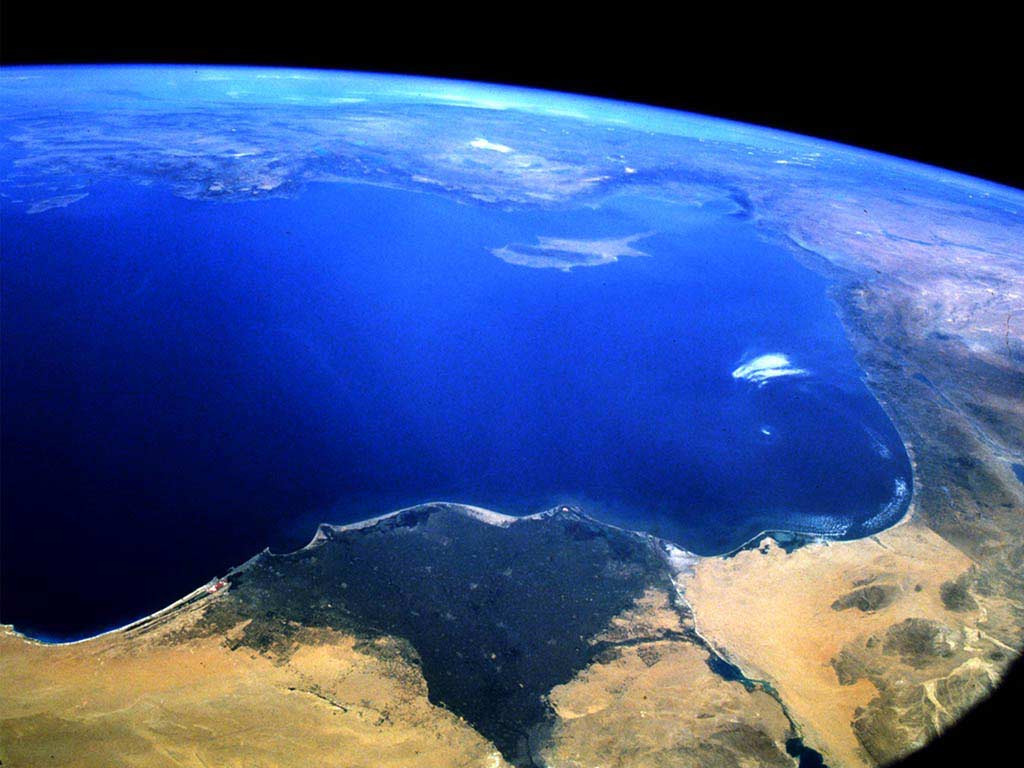
- Rendez-vous sur le site 3D de l’Unistra à l’adresse suivante : http://www.ever.unistra.fr/
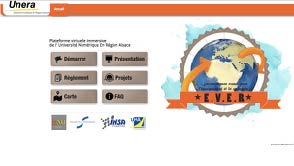
- Sur cette page, en haut à droite, cliquez sur «Connexion»
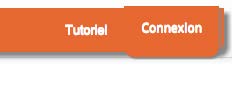
- Vous arrivez sur cette page :
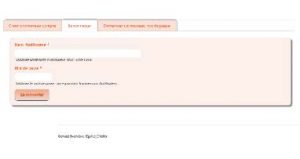
- Cliquez sur Créer un nouveau compte.
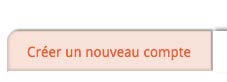
- Vous arrivez sur cette page
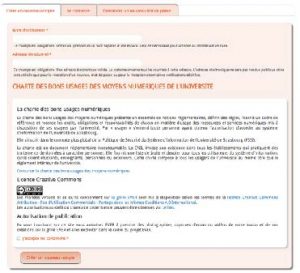
- Remplissez le formulaire en mettant votre nom d’utilisateur.Ce nom d’utilisateur DOIT être votre prénom et votre nom réel.Vous le rentrerez de la façon suivante : prénom nom, avec une espace entre le prénom et le nom.
- Entrez une adresse de courriel que vous pouvez consulter lors de la procédure.
- Acceptez les conditions d’utilisation après leur lecture.
- Cliquez sur «Créer un nouveau compte»
- Vous vous retrouvez sur la première page , avec un message vous demandant de consulter votre messagerie.
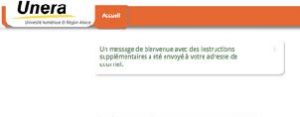
- Lisez votre messagerie.
- Le message ressemble à celui-ci :
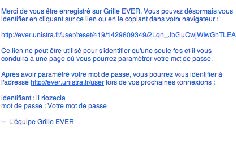
- Cliquez sur le premier lien (celui qui est très compliqué)
- Vous êtes dirigé sur une nouvelle page :
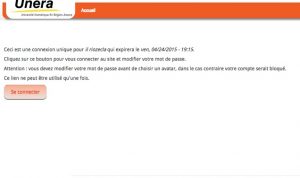
- Cliquez sur le bouton se connecter
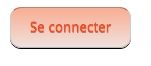
- Vous arrivez sur la page qui vous permet de modifier votre mot de passe (mot de passe qui a été généré automatiquement mais que vous ne connaissez pas (il est intégré dans le mail que vous avez reçu).
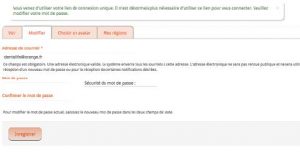
- Entrez 2 fois votre mot de passe (retenez le !!! )
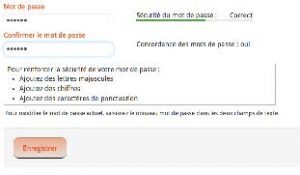
- Cliquez ensuite sur Enregistrer.
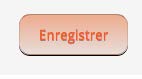
- Vous arrivez …. sur la même page ! mais vous voyez qu’en haut , il est écrit :Les changements ont été enregistrés, maintenant vous pouvez choisir votre avatar.
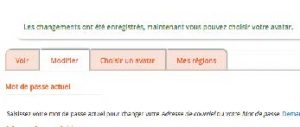
- Cliquez sur l’onglet Choisir un avatar
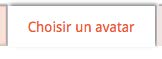
- Vous arrivez sur cette page
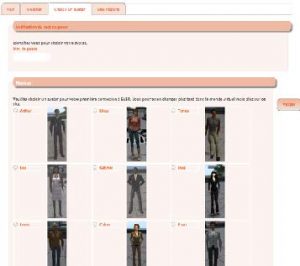
- Entrez votre mot de passe pour choisir votre avatar
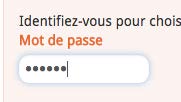
- Choisissez votre avatar en cliquant sur l’un des boutons à cocher
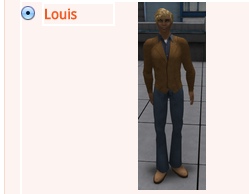
- Cliquez sur Valider

- Et voilà , vous arrivez sur la dernière page
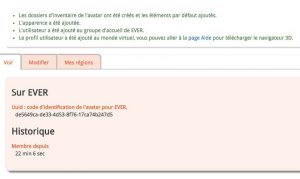
Deuxième partie (il y en a 3).
Je reprends la numérotation en commençant par 1 pour ne pas vous démoraliser. 🙂
- Rendez-vous sur la page suivante dans votre navigateur préféré http://www.firestormviewer.org/downloads/
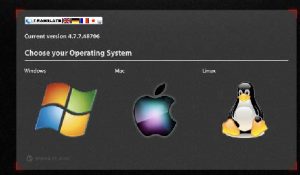
- Choisissez votre système d’exploitation en cliquant sur l’icone idoine
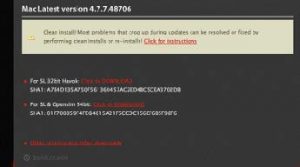
- Je décris la procédure pour les Mac, mais je crois que ça doit être la même pour les autres systèmes… ou presque 🙂
- Cliquez sur le lien qui vous propose de télécharger le logiciel pour SL et OpenSim

- Enregistrez le fichier sur votre ordi . Ce fichier s’appelle :Phoenix-FirestormOS-Releasex64-4-6-9-42974 pour la version Mac.

- Procédez à l’installation (Je ne vais pas faire un tutoriel pour ça, normalement ,vous devriez savoir le faire).
- Ouvrez ce logiciel
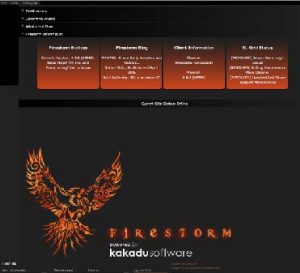
- Tout en haut cliquez sur le menu «Moi»
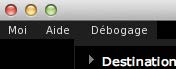
- Puis sur préférences
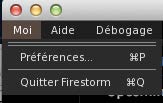
- La fenêtre des préférences s’ouvre, et vous devriez en être là :
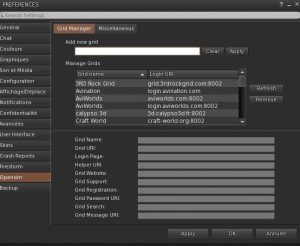
- Vérifiez que vous êtes bien sur l’onglet Opensim
- En haut de cette fenêtre, vous devriez voir : «Add new grid»
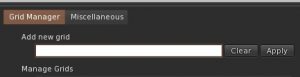
- Dans le champ, entrez le texte suivant :
ever.unistra.fr:8002
- Cliquez sur «Apply»

- L’image de fond d’écran a changé
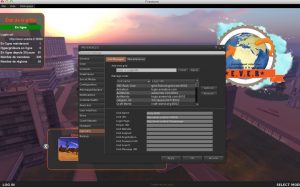
- Tout en bas de la fenêtre des préférences, cliquez sur «Apply» puis «OK»
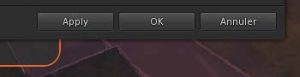
- Dans la fenêtre de votre logiciel , tout en bas , entrez votre identifiant (prénom et nom), et votre mot de passe. Cliquez aussi sur la case à cocher «remember password»

- Enfin, cliquez sur Log in

- Attention , on est en train de se connecter.
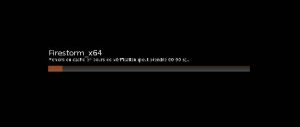
Troisième partie .
- Et on arrive ici (ici, c’est l’accueil des nouveaux avatars qui arrivent pour la première fois sur la grille EVER)

- Vous pouvez visiter, et pour cela, dirigez-vous avec les touches de direction de votre clavier. Une hôtesse d’accueil est là pour vous vous donner des conseils. Attention , c’est un robot et non une personne, elle ne pourra pas vous répondre.
 Cet accueil vous permet de vous familiariser avec les principales fonctions mises à votre disposition. Prenez un peu de temps pour en faire le tour.
Cet accueil vous permet de vous familiariser avec les principales fonctions mises à votre disposition. Prenez un peu de temps pour en faire le tour. - Tout en bas de votre fenêtre, vous verrez les icônes suivantes :
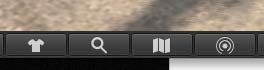
- Cliquez sur l’icône de la carte du monde (à droite de la loupe)
- La fenêtre de la carte du monde s’ouvre.
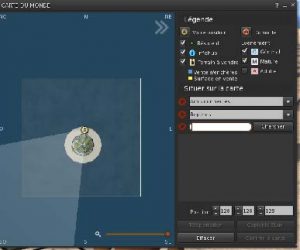
- Vous pouvez dézommer la carte pour voir toutes les simulations
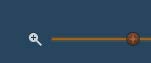
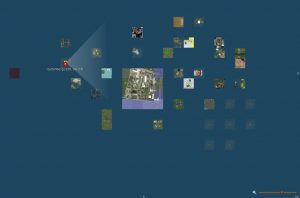
- Vous pouvez facilement vous téléporter vers une simulation en double cliquant sur la carte.Si vous recherchez un endroit bien précis, entrez son nom dans le champ de recherche.Pour Dental Life, nous avons 3 simulations : IVOIRE, SERIOUS et GAMES
- Entrez par exemple Serious

- La carte du monde vous montre désormais la simulation ‘Serious’
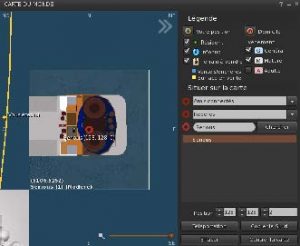
- Cliquez sur téléportation (en bas de la fenêtre)
- Vous arrivez sur serious.
- Pour les autres simulations, vous pouvez à nouveau utiliser la carte du monde. Les 3 simulations de Dentallife sont assez proches , il suffit de double-cliquer sur la carte du monde pour y accéder.
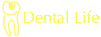
Bonjour
Nous sommes une société opérant dans le secteur dentaire au MAROC et nous sommes intéressé de distribuer votre serious games pour les étudiants de la faculté dentaire. Nous aurons besoin d’un contact pour définir vos conditions.
Dans l’attente de vous lire,
Cordialement
Dr Bennis Amin.
Dental project Maroc